Como desativar e gerenciar seu histórico do YouTube | ENBLE
Desativar e gerenciar histórico do YouTube | ENBLE
Como parte do esforço para ajudar os usuários do YouTube a limparem suas páginas do YouTube para uma experiência mais simples que não exiba vídeos recomendados e não bombardeie os seus sentidos, o serviço de vídeo do Google recentemente anunciou algumas mudanças que ajudarão.
Apenas desativando, ou até mesmo pausando, a capacidade do YouTube de rastrear o histórico de visualização e pesquisa de vídeos, além de excluir o histórico existente, a página inicial do YouTube se tornará um lugar muito mais acolhedor, que consiste apenas na barra de pesquisa (para aqueles que preferem pesquisar o que desejam em vez de ter tudo servido a eles), botões de Shorts, Biblioteca e Inscrições.
As mudanças afetarão todos os seus pontos de acesso ao YouTube, seja em dispositivos móveis, desktops, TVs, dispositivos de streaming, e desligar e gerenciar o histórico do YouTube é fácil. Veja como fazer.
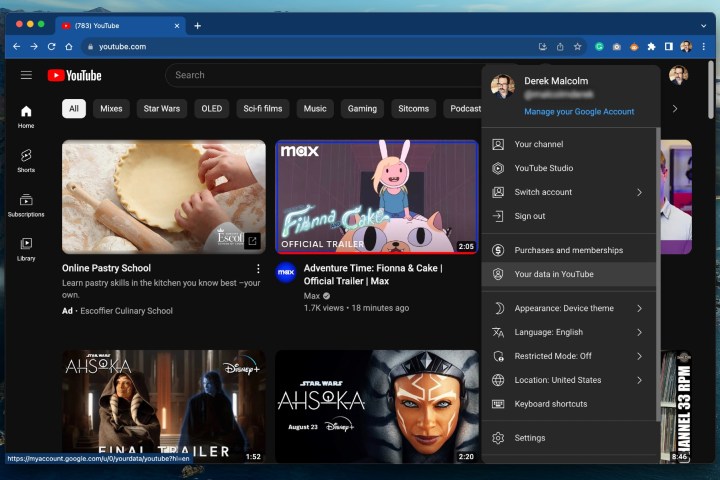
Como desativar/pausar seu histórico do YouTube
O processo de desativar e gerenciar seu histórico do YouTube é semelhante, seja visitando myactivity.google.com, YouTube.com em um navegador ou no aplicativo do YouTube, pois eles acessam os mesmos menus. Vamos mostrar como fazer isso através das duas últimas opções (elas são as mesmas) através do ícone do seu perfil.
Passo 1: Faça login no YouTube na web ou abra o aplicativo móvel.
- Análise da família Samsung Galaxy Tab S9 escolhas mais fáceis.
- Review do Razer BlackWidow V4 75% Switches Removíveis de uma Marca ...
- Netflix vs. Disney Plus Como escolher qual serviço de streaming é o...
Passo 2: Toque ou clique na sua imagem de perfil no canto superior direito e role para baixo e selecione Seus dados no YouTube e role para baixo até o seu Histórico de visualizações do YouTube.
Passo 3: Provavelmente você verá que já está ativado. Selecione a seta, que abrirá os Controles de atividade.
Passo 4: Role para baixo até a seção Histórico do YouTube e selecione o botão Desativar.
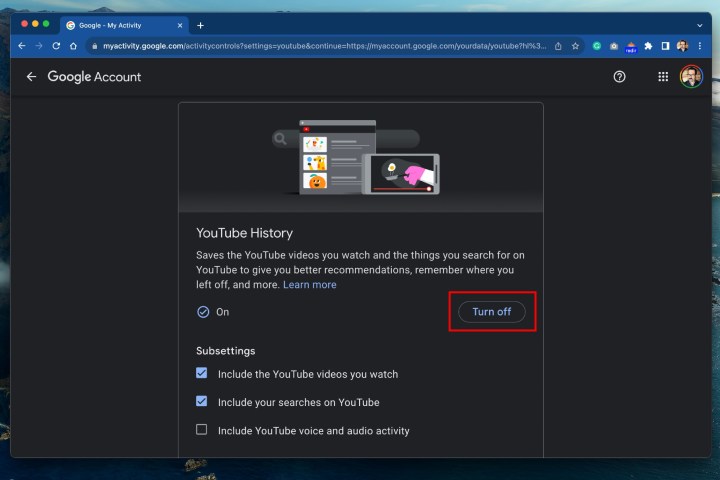
Passo 5: Uma mensagem pop-up aparecerá informando que, ao pausar seu histórico do YouTube, você estará limitando os serviços de personalização do YouTube, o que inclui recomendações. A mudança afetará todos os locais, dispositivos e aplicativos nos quais você está conectado ao YouTube.
Você sempre pode reativar o recurso com o mesmo processo, portanto, se estiver tudo certo, role para baixo e selecione Pausar.

Passo 6: Por fim, você verá uma mensagem de confirmação. Você pode simplesmente clicar em Entendi para continuar ou aproveitar a oportunidade para também Excluir atividades antigas para remover seu histórico de pesquisa e visualização existente. Veja mais abaixo.
Como gerenciar seu histórico do YouTube
Se você ainda não teve a oportunidade de excluir o seu histórico do YouTube (seja da última hora, do dia ou de todos os tempos) após pausá-lo acima, ainda é possível fazê-lo. Veja como.
Passo 1: Ainda conectado, selecione sua imagem de perfil no canto superior direito e role para baixo e selecione Seus dados no YouTube.
Passo 2: Role para baixo até Gerenciar seu Histórico de visualizações do YouTube (você também pode fazer isso com o histórico de pesquisa, se desejar).
Passo 3: Selecione a opção EXCLUIR abaixo e, se ainda não o fez, escolha entre Excluir hoje, Excluir intervalo personalizado e Excluir tudo da lista.

Passo 4: Você receberá novamente uma mensagem de confirmação. Quando estiver pronto, selecione Excluir. Você terminou.

Quando você voltar para a página inicial do YouTube, ela deverá estar gloriosamente em branco. No entanto, você poderá expandir suas inscrições e biblioteca e acessar os Shorts na barra lateral. Aproveite!






